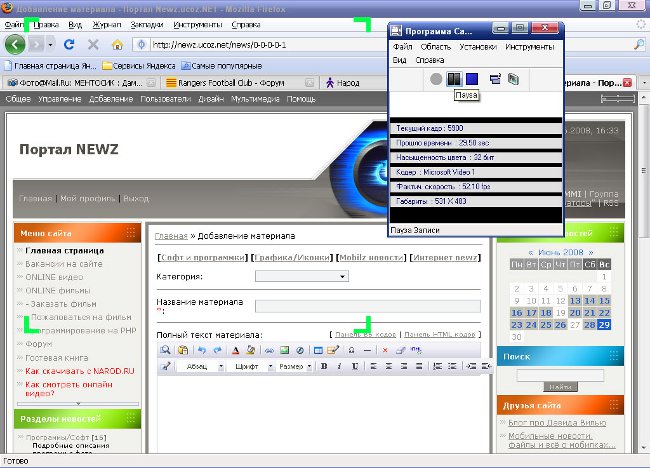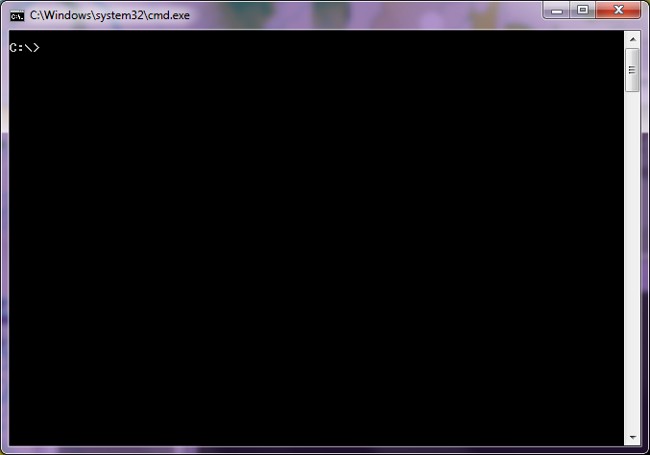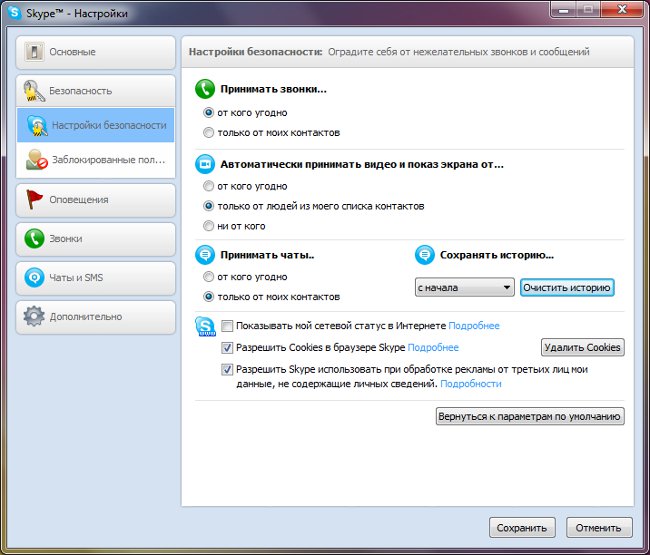Škare: snimite zaslon u sustavu Windows 7

Gotovo svaki korisnik računala rano ilikasnije suočeni s potrebom napraviti screenshot (zaslon hvatanje), na primjer, organizirati neko korak po korak upute i pokazati prozor pogreške koje proizlaze u savjetodavnih foruma s računalom „gurua”. Ako ste instalirali sustav Windows 7, možete snimiti snimku zaslona. Škare program.
Program škara je standardna aplikacija sustava Windows 7 (u verzijama Home Expanded, Professional i Maximum). S ovim programom možete za snimanje zaslona u sustavu Windows 7 i spremite ga u grafičkom obliku (GIF, JPG, PNG) ili kao web stranicu (HTML format) i pošaljite e-poštom.
Program "Škare" nalazi se u kategoriji "Standard" programa, da biste je pokrenuli, kliknite Start, pokažite na Svi programi → Dodatna oprema → Škare. Pomoću programa možete snimiti snimku zaslona cijelog zaslona ili jednog elementa ili prozora, Također možete snimiti snimku stavkepravokutnog ili proizvoljnog oblika. Da biste odabrali oblik fragmenta koji želite izrezati, kliknite strelicu pored gumba "Novi" i odaberite željenu opciju s padajućeg popisa.
Program "Škare" dopušta snimite fotografije automatski srušenih izbornika (na primjer, izbornik Start), Za to, nakon pokretanja programa trebatepritisnite gumb Escape. Zatim otvorite željeni izbornik i pritisnite Ctrl + PrintScreen. Zatim odaberite željenu vrstu snimke s popisa klikom na strelicu pokraj gumba "Nova" i označite željeni izbornik.
Program "Škare" pruža mogućnost uređivanja rezultata. Alati "marker„A”pero"Omogućite odabir određenih područja na snimci zaslona i dodajte bilješke, ako je potrebno. Alat "gumica"Pomaže uklanjanju pogrešnih redaka.
Olovka, usput, ima nekoliko postavki. U izborniku "Alati" odaberite "Olovka", a zatim "Konfiguracija". Možete odabrati boja olovke (ukupno 16 boja), debljina (tanki, normalan, debeli) i vrsta (olovka s naljepnicama ili pero s okruglim vrhom). Da bi postavke olovke stupile na snagu, u izborniku Olovka odaberite stavku Custom pošiljka.
Nakon uređivanja možete spremite datoteku u PNG, GIF, JPG ili MHT formatu, kopirajte ga u međuspremnik ili pošaljite e-poštom, Spremljena grafička datoteka može bitiuz proces u bilo kojem grafičkom uredniku kako će vam biti potrebno. Snimak zaslona koji ste kopirali u međuspremnik možete zalijepiti u grafički ili u uređivač teksta.
Program "Škare" ima brojne parametre koji se mogu konfigurirati (dostupne su u Alati → Opcije). Većina njih ( „Sakrij upute tekst”, „Uvijek kopirati u međuspremnik”, „Ponudi spremanje prije izlaska fragmenata”, „ekran Pokaži preklapanje kada su škare su aktivni”), mislim, samo po sebi.
Stavka "Uključi URL ispod isječakaMsgstr "Odnosi se na screenshotove pohranjene uformat MHTML (MHTML). To znači da ako izrezete dio stranice s Internet Explorera i spremite ga u MHT formatu, ispod slike će se automatski stvoriti veza na stranicu, odakle ćete izrezati fragment (ako je opcija omogućena). A parametar "namjena"Odnosi se na konturu iscrtkanog fragmenta. Možete uključiti ili isključiti obrise ili odabrati jednu od 16 boja za nju.
Program "Škare" omogućuje vam jednostavno i brzo snimanje zaslona zaslona u sustavu Windows 7, uređivanje i spremanje u ispravnom formatu, Naravno, mnogi radije snimaju snimke zaslona"Na starinski način", pomoću tipke PrintScreen ili pomoću više "skupnih" programa s više opcija. No, kao jedna od mnogih alternativa, program škara ima pravo postojati.